À propos de la mise à niveau de Snowsight¶
En tant qu’utilisateur de Snowflake, votre accès à l’interface Web se trouvait dans l’une des zones de préparation suivantes lors du processus de mise à niveau de Snowsight :
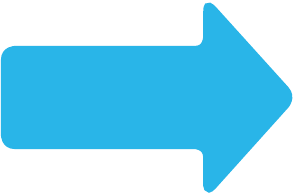
|
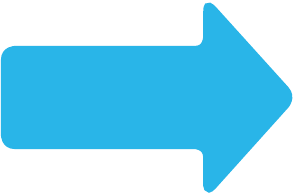
|
Zone de préparation 3 : Snowsight uniquement : l’Snowsight est la seule interface disponible. |
Dans le cadre du bundle de changement de comportements 2025_06, Snowflake a mis à niveau les utilisateurs depuis la zone de préparation 2 (Snowsight par défaut) vers la zone de préparation 3 (Snowsight uniquement), où Snowsight est définie par défaut pour tous les utilisateurs d’un compte et où Classic Console n’est plus accessible.
Upgrade stages¶
Zone de préparation 3 : Snowsight uniquement : l’Snowsight est la seule interface disponible..
Note
Les étapes 1 et 2 de la mise à niveau ne sont plus disponibles. Snowflake a terminé la mise à niveau des utilisateurs depuis la zone de préparation 2 (Snowsight par défaut) vers la zone de préparation 3 (Snowsight uniquement), où Snowsight est la seule interface disponible et où Classic Console est inaccessible.
Zone de préparation 1 : les utilisateurs choisissent par défaut : les utilisateurs peuvent choisir leur interface Web par défaut.¶
Si Snowsight n’est pas l’interface Web par défaut pour tous les utilisateurs de votre compte, vous pouvez choisir de définir Snowsight comme interface par défaut pour votre profil d’utilisateur.
Zone de préparation 2 : Snowsight par défaut : tous les utilisateurs du compte ont l’Snowsight comme interface Web par défaut.¶
Après avoir défini Snowsight comme interface par défaut pour un compte, les utilisateurs individuels ne peuvent plus définir une interface Web par défaut sur leur profil d’utilisateur.
Zone de préparation 3 : Snowsight uniquement : l’Snowsight est la seule interface disponible.¶
L’Snowsight est la seule interface disponible. Les utilisateurs ne peuvent pas accéder à l’Classic Console.